蘋果在 iOS 18.1 中替照片加入的「去除」功能,可說是照片編輯的一大突破,這項功能主要是運用先進的 Apple Intelligence 技術,能精準辨識照片中的主體和背景,並自動移除你選定的物件,只需透過手指塗鴉就能消除照片中的路人、雜物或其他物體。
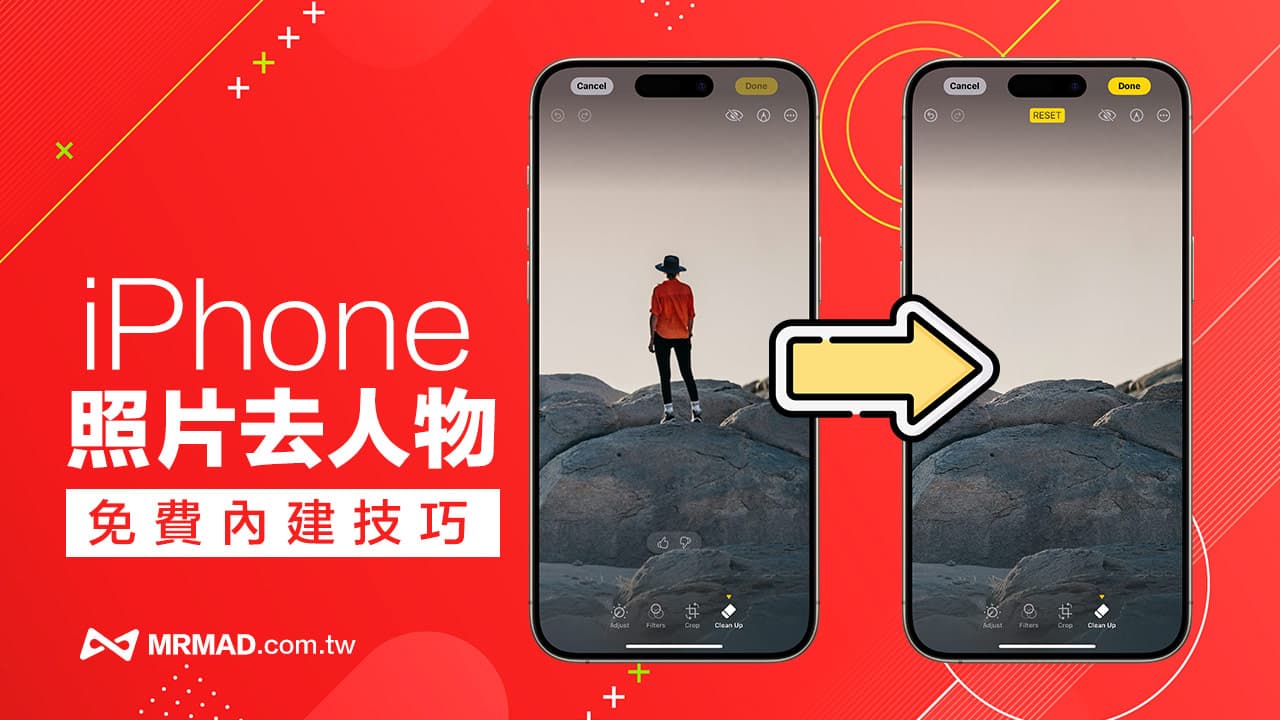
iOS 18 照片清理(Clean Up)去人物要如何使用?
蘋果替 iOS 18.1 照片 App 所新增的去路人功能被稱為「清理」(Clean Up),這項功能只能適用於支援 Apple Intelligence 機型才能使用,目前也就只有 iPhone 15 Pro 系列和新款 iPhone 16 才有辦法使用 AI 照片消除路人。
- 支援版本:iOS 18.1 或新版本(iPadOS 18.1 和 macOS Sequoia 15.1 同樣能夠使用)
- 支援機型:iPhone 15 Pro 系列、 iPhone 16 全系列
1. 開啟 iPhone 照片編輯
先透過 iOS 18 內建「照片」App選擇要修改的圖片,並且選擇下方「編輯」功能鈕。
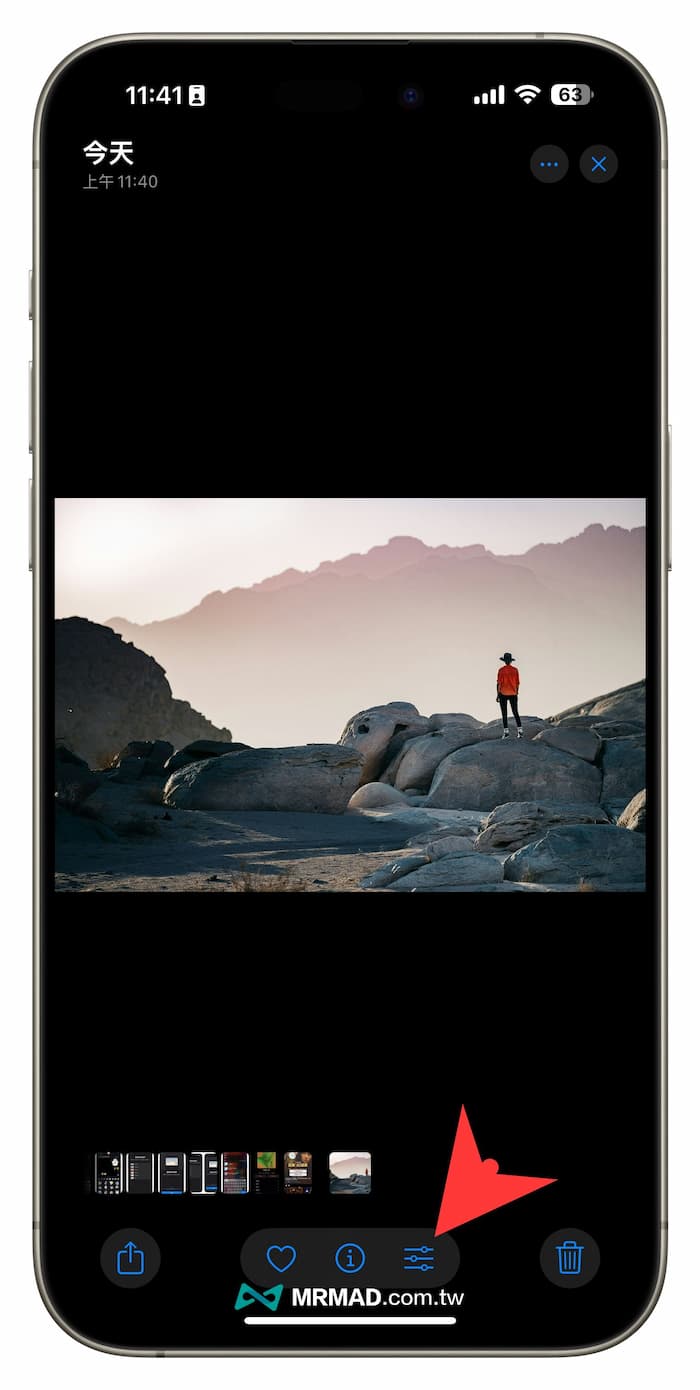
2. 啟動照片智慧清理功能
從底部照片編輯工具列選單中選擇「清理」(Clean Up)功能,圖案會是橡皮擦符號,在首次啟動時,會需要下載和準備必要的 AI 模型。
提醒:首次啟用iPhone照片橡皮擦功能,需要連接Wi-Fi才能下載AI模組,無法用行動網路來下載。
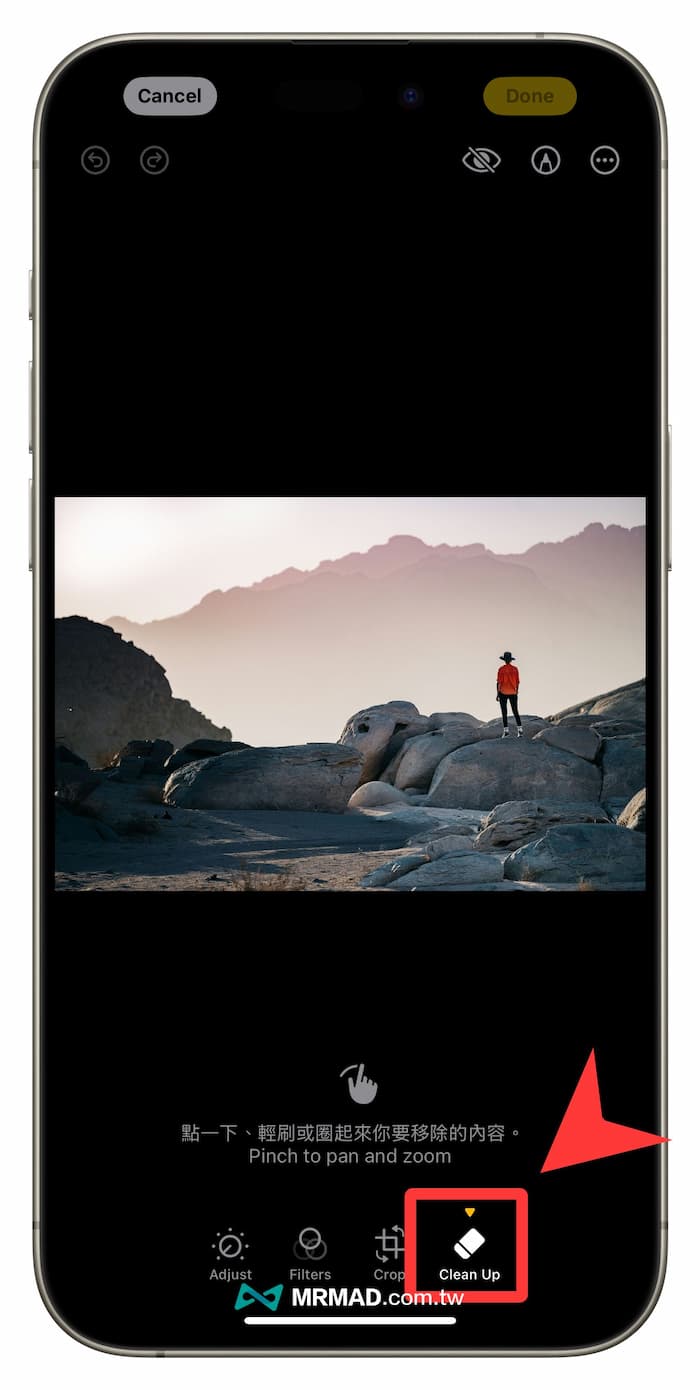
3. 選取要去除的影像畫面
接下來就可以透過手指輕刷或選取要移除的的內容,不管是人物、物體或文字等都可以,塗鴉塗抹要記得一次連續畫滿主體,不能夠分次來畫。

4. 完成照片雜物清理
透過 iOS 18 清理功能塗抹圈選後,也能透過手動放大圖片來選取,隨後會透過 AI 辨識自動將照片干擾給去除,幾乎看不出來有修圖過痕跡。
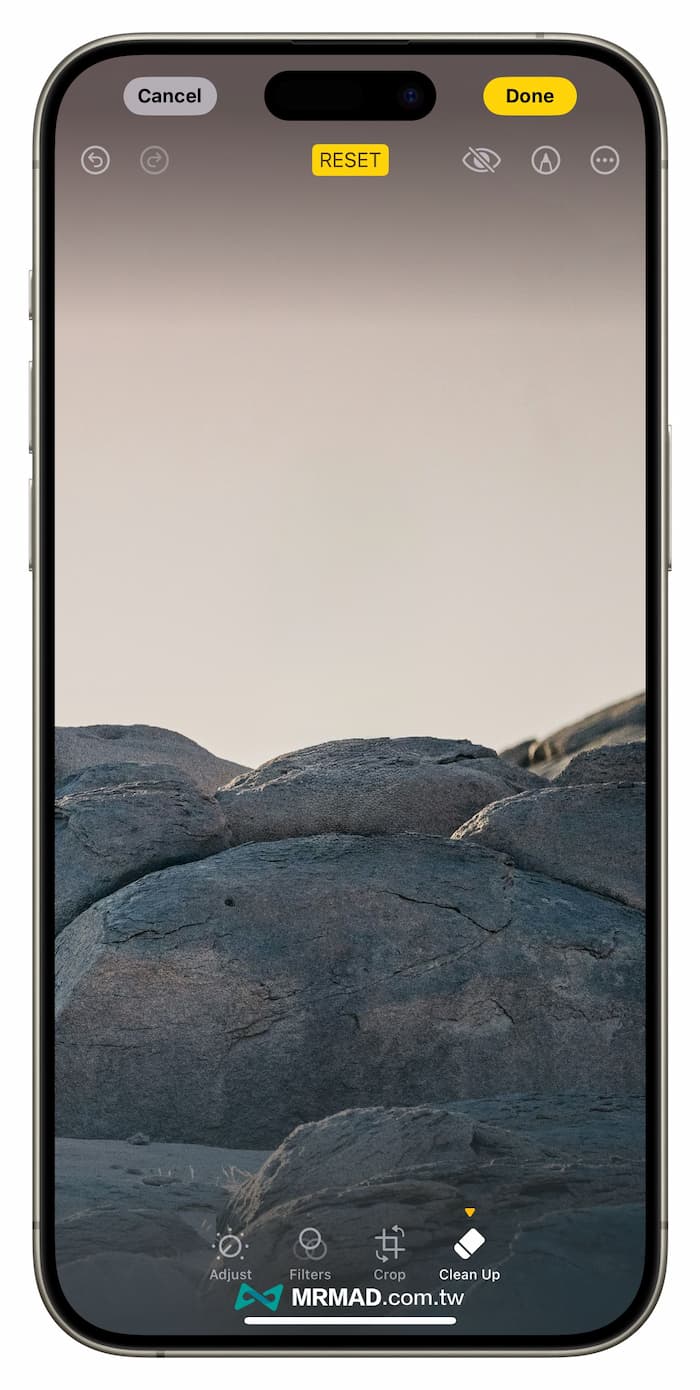
最後對比用 iPhone 內建照片去人物功能,會發現 iOS 18 清理功能算是相當好用且快速。
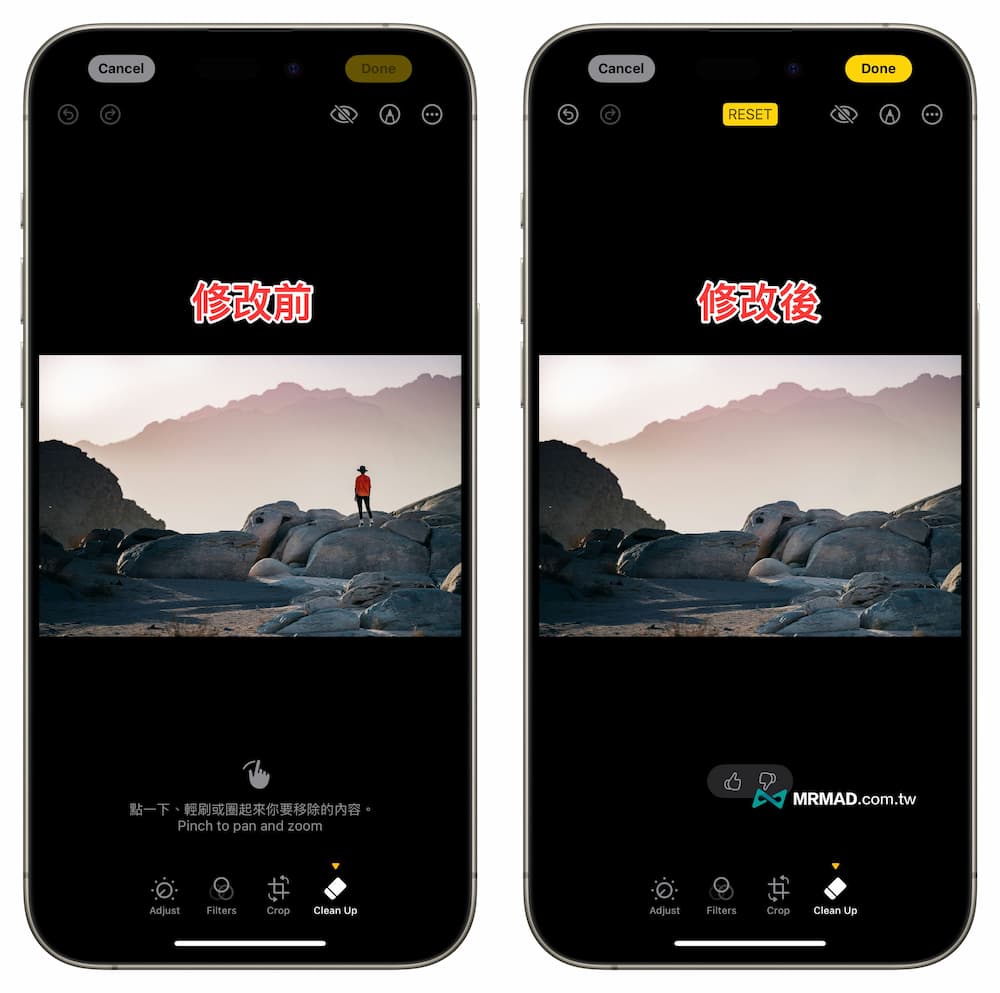
iOS 18.1 照片去人物「清理」影片操作
iPhone 照片去人物內建功能也能用在其他物體上
透過 iOS 18.1 照片清理人物功能,除了可以去人物和路人甲外,其實也可以用來消除照片任何一種物體和元素,像是底下範例,能夠將照片內島嶼直接用智慧清理 Clean Up 快速去除。
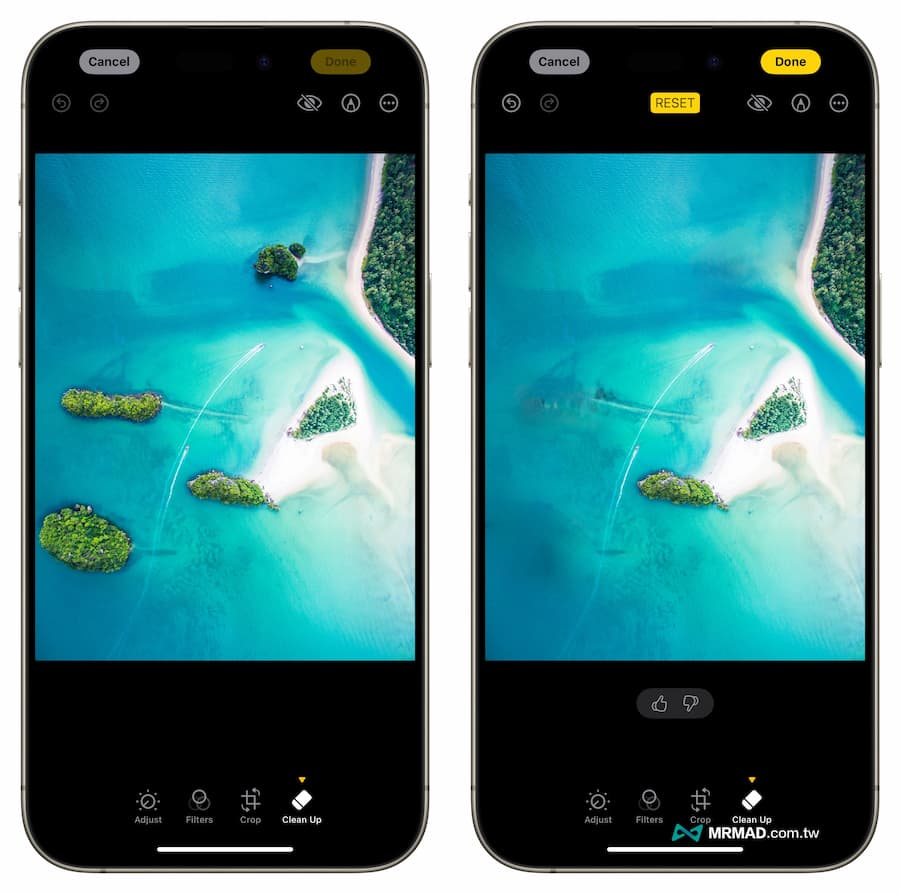
又或者是可以將太陽眼鏡等照片內的雜物,同樣可以輕鬆塗抹就能去掉。
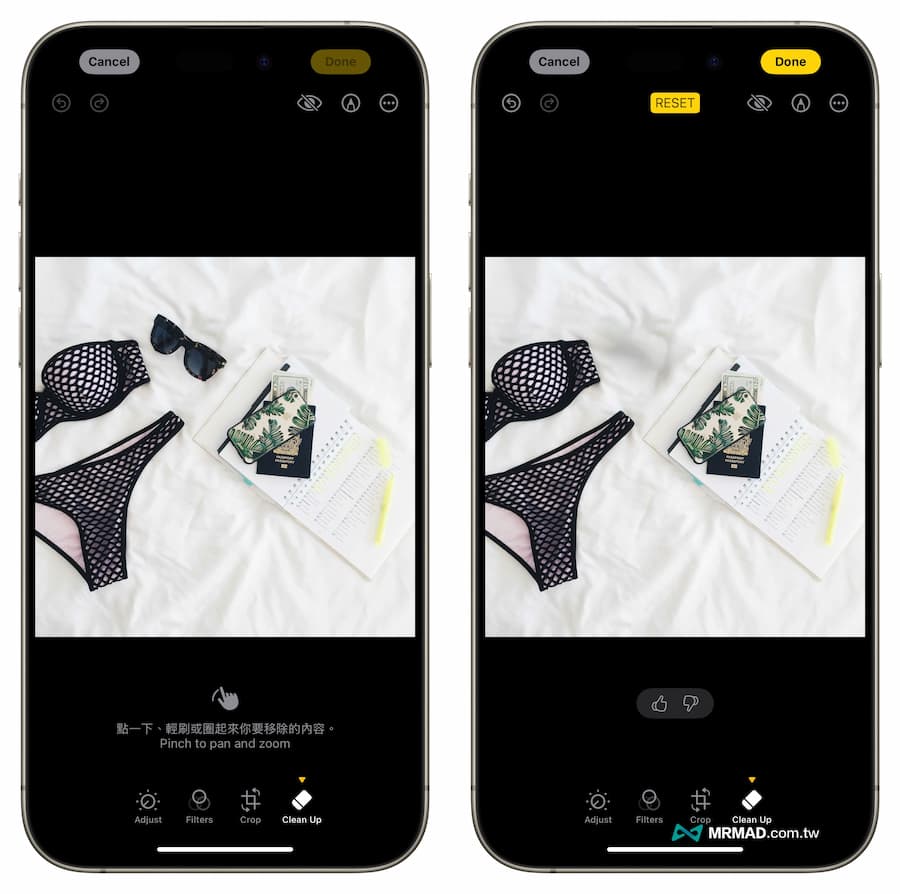
當然圖片內的文字或某些影像畫面,也可以用 iOS 18.1 提供的清理功能直接去除,效果算是相當強大。
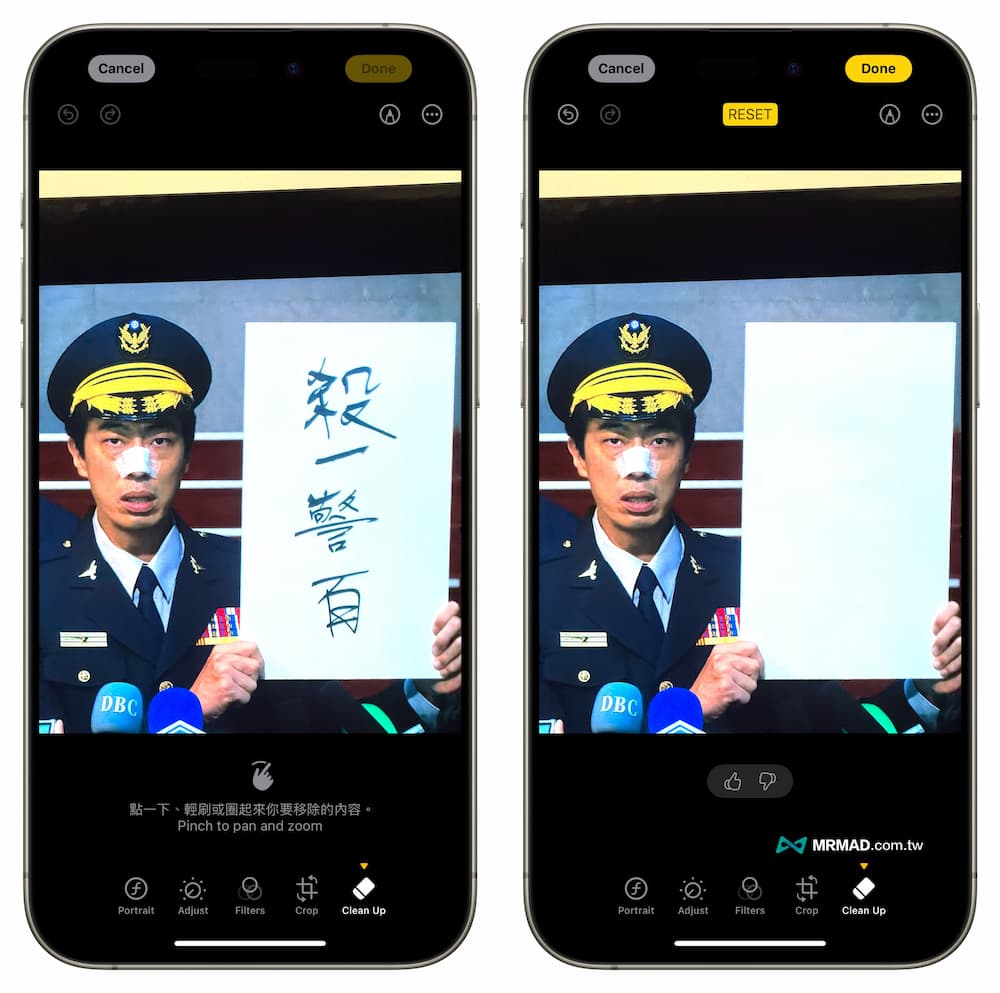
iOS 18 照片去路人智慧清理功能優勢
- 精準度高: AI 能準確辨識物件的邊緣,移除後不會留下明顯的痕跡。
- 操作簡易: 只要用手指圈選要移除的物件,系統就會自動處理。
- 速度快: 即使是複雜的照片,也能快速完成編輯。
- 適用範圍廣: 不僅能移除人物,也能去除其他物件,如電線桿、垃圾桶或各種元素都能去除等。
iPhone 有哪些免費 App 能去路人甲 P 圖?
雖然 iOS 18 的「智慧清理」功能已經非常強大,但這功能僅侷限支援 Apple Intelligence 機型才能使用,要是舊款 iPhone 或還不打算換新機,也可以使用其他第三方免費去路人修圖 App ,以下介紹幾款值得大家一試:
- Snapseed: Google 推出的免費修圖 App,擁有豐富的濾鏡和調整工具,也能精準移除照片中的物件。(應用技巧教學)
- Google相簿:iPhone照片去人物技巧,用Google 魔術橡皮擦一鍵去除路人教學。
想了解更多Apple資訊、iPhone教學和3C資訊技巧,歡迎追蹤 瘋先生FB粉絲團、 訂閱瘋先生Google新聞、 Telegram、 Instagram以及 訂閱瘋先生YouTube。